Quasi tutti i mouse sono dotati di una rotellina e la maggior parte degli utenti si limita ad usarla per scorrere le pagine web. Invece, con questo strumento, è possibile utilizzare Windows in una maniera molto più elegante e pratica.
Dai tempi di Genius EasyScroll, il primo mouse completo di rotellina progettato nel 1995, non siamo più riusciti a fare a meno di questa pratica rotella. Nel frattempo, per l’utilizzo standard del mouse si è affermata una combinazione di rotella e tasti. Microsoft possiede importanti brevetti per questa tecnologia e ha deciso di ottimizzare Windows con le funzioni che descriveremo di seguito.
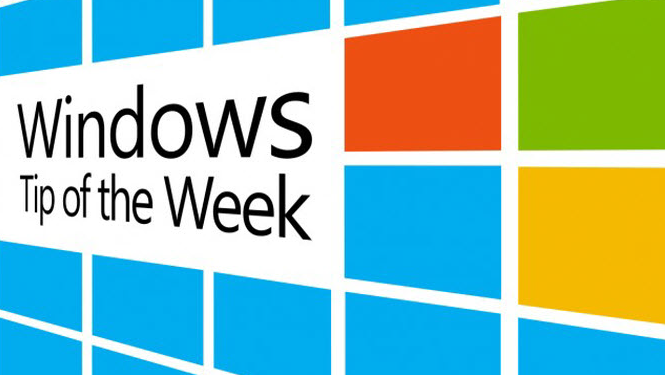
Zoom mediante la rotellina del mouse quasi ovunque
Tenendo premuto il tasto CTRL e, nel contempo, muovendo su e giù la rotellina del mouse, è possibile ingrandire o rimpicciolire rapidamente viste od oggetti, in molti punti del sistema. Potrai modificare facilmente e comodamente le dimensioni delle icone sul desktop, tenendo premuto il tasto CTRL e azionando la rotellina del mouse, che in base alle necessità possono diventare giganti…

… oppure minuscole, nel caso in cui sia necessario utilizzare molto spazio per metterle in ordine.

Zoom in Esplora risorse di Windows
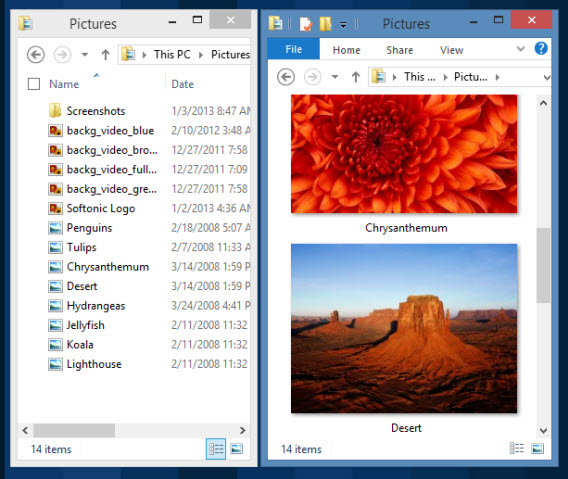
Menu Start in Windows 8
Nel menu Start di Windows 8 non è possibile soltanto scorrere lateralmente la visualizzazione. Infatti anche qui, con la combinazione del tasto CTRL e della rotellina del mouse, si attiva la modalità zoom, che ti consente di ordinare rapidamente i gruppi di app.

Calendario della task bar
Nel calendario della barra delle attività, tenendo premuto il tasto CTRL e azionando la rotellina del mouse, è possibile passare rapidamente da visualizzazione del giorno, del mese e dell’anno. Se vuoi verificare rapidamente una data futura, in questo modo potrai risparmiare alcuni clic del mouse.
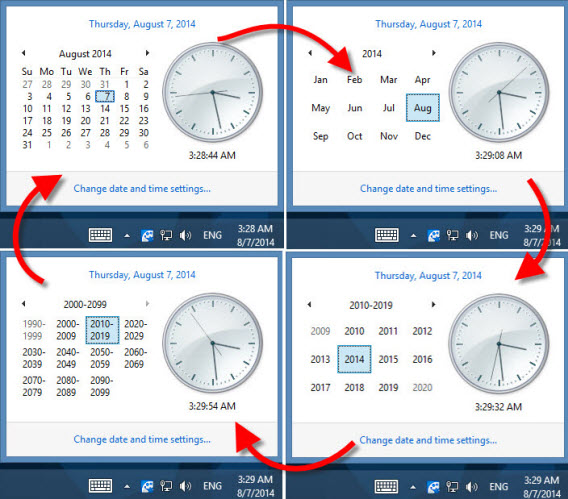
Zoom e scroll nel browser e in altre applicazioni
La funzione data dalla combinazione del tasto CTRL e la rotellina del mouse è supportata anche dai browser e da molte applicazioni, dove è possibile ingrandire e rimpicciolire la vista. La modalità di scroll automatico viene attivata praticamente in tutte le finestre con contenuti a scorrimento con un semplice clic della rotellina del mouse. In alcune app, è necessario fare clic anche sulla barra di scorrimento e nei browser questo funziona anche nella finestra. Se la modalità di scorrimento automatica è attiva, viene visualizzata un’icona circolare contenente delle frecce. Con un piccolo spostamento del mouse si attiva la modalità di scorrimento automatica. Con movimenti più intensi aumenta la velocità di scorrimento, mentre con movimenti meno intensi la funzione si rallenta.

Conosci altre possibilità di applicazione della rotellina del mouse? Lasciaci un commento.
